소프트웨어 개발을 하다 보면 로컬에서 작업한 프로젝트를 백업하거나,
협업을 위해 깃헙(GitHub) 저장소에 올려야 하는 상황이 자주 발생합니다.
이 글에서는 기존 폴더를 깃헙에 푸쉬하는 방법을 단계별로 설명합니다.
이를 통해 코드 관리가 한층 수월해지고, 협업 효율성을 높일 수 있을 것입니다.
깃 설치 여부 확인
git --version
먼저 로컬 환경에 깃이 설정 되어 있어야 합니다.
설치 여부는 위 명령어로 확인할 수 있습니다.
1️⃣ 기존 폴더를 깃 저장소로 초기화
깃헙에 올릴 폴더로 이동한 후, 아래 명령어를 실행하여 해당 폴더를 깃 저장소로 변환합니다.
cd /path/to/your-folder
git init
명령어 입력하지 않고, 폴더에서 터미널 열기
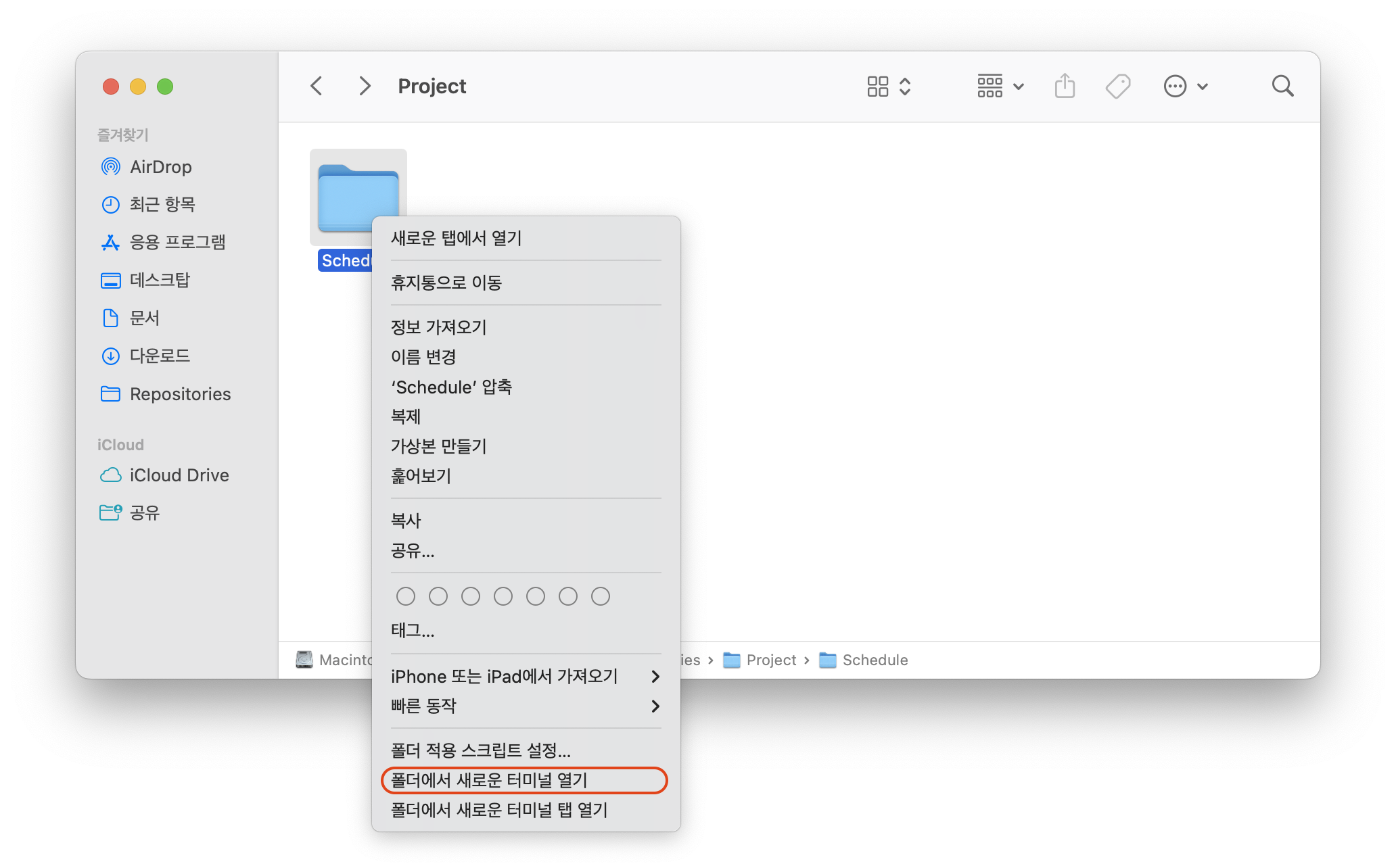
2️⃣ 원격 저장소(GitHub Repository) 생성 및 연결
GitHub에서 새로운 리포지토리를 만들고, 그 URL을 로컬 폴더와 연결해야 합니다.
생성한 리포지토리의 주소를 복사한 후 코드에 추가합니다.
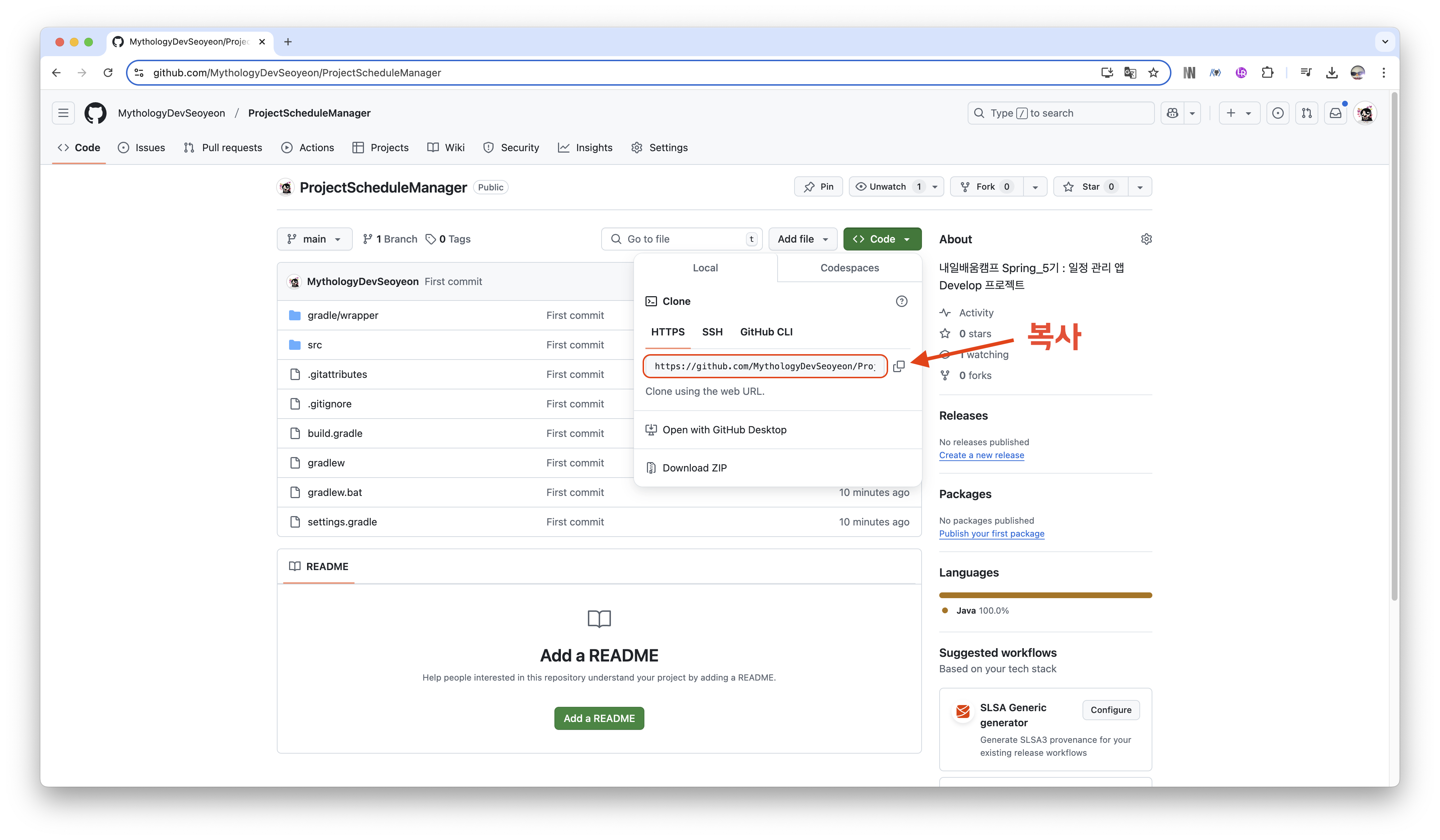
git remote add origin https://github.com/사용자이름/저장소이름.git
git remote -v # 연결이 정상적으로 이루어졌는지 확인
3️⃣ 파일 추가
폴더 내 모든 파일을 Git에 추가합니다.
git add . # 모든 파일 추가
4️⃣ 커밋 생성
git commit -m "First Commit" # 커밋 메시지 입력
5️⃣ GitHub에 푸쉬
마지막으로, 로컬에서 준비된 파일을 원격 저장소에 업로드합니다.
git branch -M main # 브랜치 이름을 main으로 설정 (최초 1회만 필요)
git push -u origin main # 원격 저장소로 푸쉬
정상적으로 완료되면, 깃헙에서 해당 저장소에 접속하여 파일이 업로드된 것을 확인할 수 있습니다.
💡 전체 코드
cd /path/to/your-folder # 원하는 폴더로 이동
git init # 깃 저장소 초기화
git remote add origin https://github.com/your-username/your-repository.git
git add . # 모든 파일 추가
git commit -m "Initial commit" # 커밋 메시지 입력
git branch -M main # 기본 브랜치를 main으로 설정
git push -u origin main # 원격 저장소로 푸쉬
728x90
